Для формирования медицинской справки о наличии показаний к протезированию необходимо выбрать вид справки «Справка о наличии показаний к протезированию» и нажать кнопку «Создать».
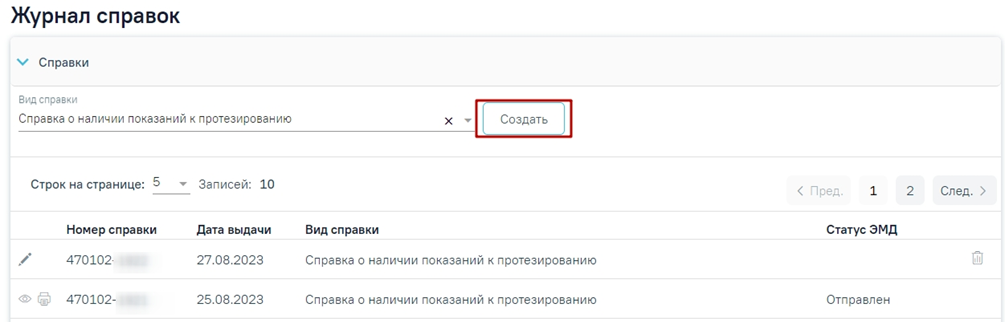
Раздел «Журнал справок»
Отобразится форма «Справка о наличии показаний к протезированию».
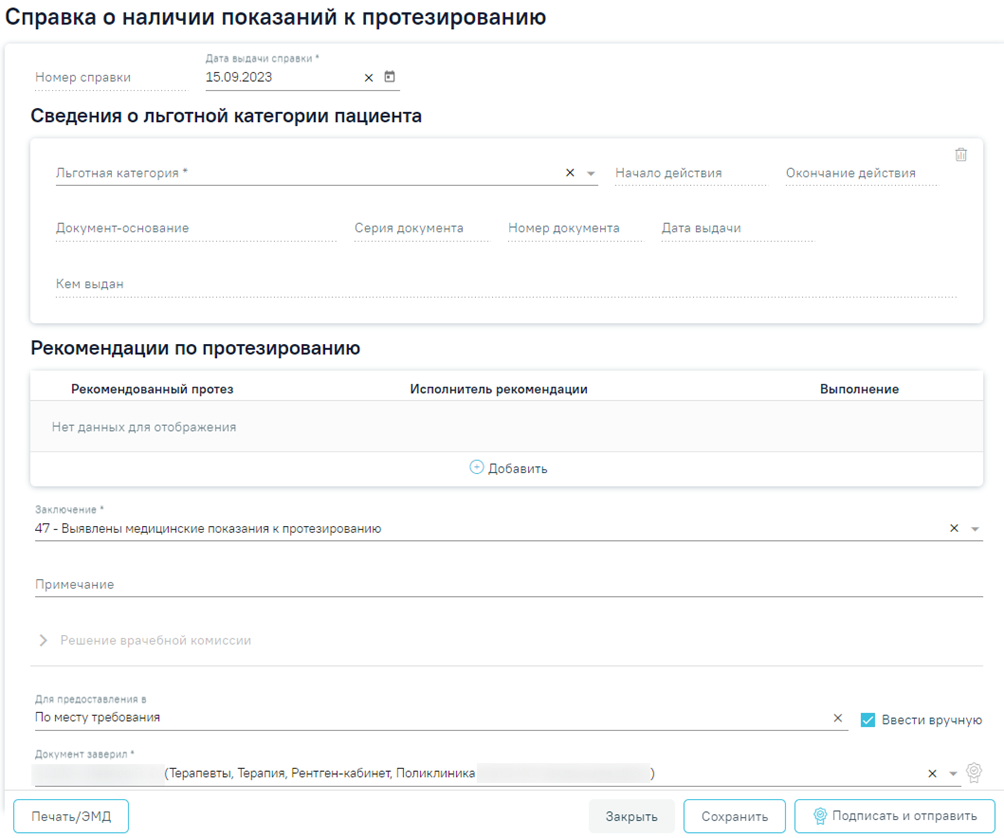
Форма «Справка о наличии показаний к протезированию»
Для формирования справки необходимо заполнить поля:
- «Номер справки» – номер присваивается автоматически после сохранения справки, поле недоступно для редактирования.
- «Дата выдачи справки» – заполняется автоматически текущей датой. Доступно для редактирования с помощью календаря или вручную. Поле обязательно для заполнения.
В блоке «Сведения о льготной категории пациента» следует заполнить следующие поля:
- «Льготная категория» – поле заполняется путем выбора значения из списка действующих льгот пациента из МКАБ. Поле обязательно для заполнения. Если в МКАБ пациента указана одна льгота, то поле заполняется автоматически.
- «Начало действия» – поле заполняется автоматически датой начала действия выбранной льготной категории.
- «Окончание действия» – поле заполняется автоматически датой окончания выбранной льготной категории.
- «Документ-основание» – поле заполняется автоматически типом документа-основания, на основании которого пациенту предоставляется выбранная льготная категория.
- «Серия документа» – поле заполняется автоматически серией документа-основания по выбранной льготной категории.
- «Номер документа» – поле заполняется автоматически номером документа-основания по выбранной льготной категории. Если сведения о номере документа-основания не заполнены, то поле отображается пустым.
- «Дата выдачи» – поле заполняется автоматически датой выдачи документа-основания по выбранной льготной категории.
- «Кем выдан» – поле заполняется автоматически сведениями о выдачи документа-основания по выбранной льготной категории.
Для очистки всех полей блока и повторного выбора льготной категории необходимо нажать кнопку  .
.
В разделе «Рекомендации по протезированию» отображаются сведения о рекомендациях по протезированию, назначенных врачом. В блок должна быть добавлена хотя бы одна рекомендация, иначе при нажатии кнопки «Подписать и отправить» отобразится сообщение об ошибке.
 Сообщение о необходимости указать рекомендацию к протезированию
Сообщение о необходимости указать рекомендацию к протезированию
Блок содержит следующие поля:
- «Рекомендованный протез» – отображается код и наименование протеза.
- «Исполнитель рекомендации» – отображаются сведения об исполнителе рекомендации.
- «Выполнение» – отображается статус выполнения рекомендации: флажок
 в случае выполнения рекомендации, иначе поле будет пустым.
в случае выполнения рекомендации, иначе поле будет пустым.
Для добавления новой записи следует нажать кнопку «Добавить». В результате отобразятся следующие поля:
- «Рекомендованный протез» – заполняется выбором значения из справочника. Если необходимо заполнить поле вручную, то следует установить флажок «Ввести вручную».
- «Ввести вручную» – заполняется путем установки флажка. По умолчанию флажок не установлен.
- «Исполнитель рекомендации» – заполняется вручную с клавиатуры сведениями об исполнителе рекомендации.
- «Выполнена» – заполняется путем установки флажка. По умолчанию флажок не установлен. Поле доступно для редактирования при заполнении поля «Исполнитель рекомендации».
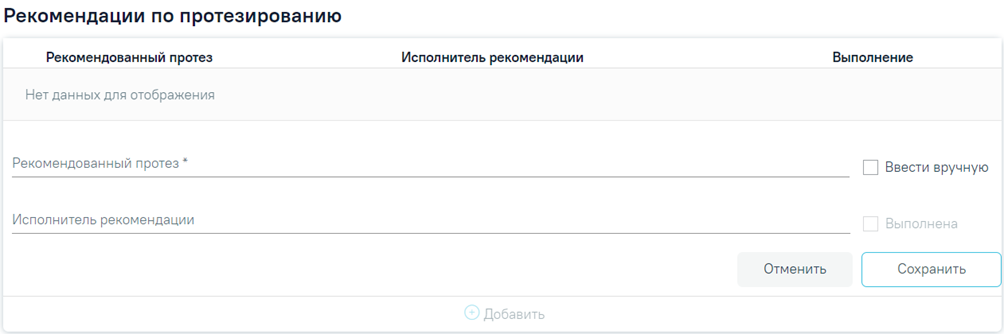 Добавление рекомендации по протезированию
Добавление рекомендации по протезированию
Для сохранения внесенных данных следует нажать кнопку «Сохранить». Для того чтобы закрыть форму добавления рекомендации по протезированию без сохранения, необходимо нажать кнопку «Отменить».
Для редактирования записи следует нажать кнопку  . Кнопка доступна при отсутствии ЭМД или при наличии ЭМД в статусе «Сформирован».
. Кнопка доступна при отсутствии ЭМД или при наличии ЭМД в статусе «Сформирован».
Для удаления записи с рекомендацией по протезированию следует нажать кнопку  . Кнопка доступна при отсутствии ЭМД или при наличии ЭМД в статусе «Сформирован».
. Кнопка доступна при отсутствии ЭМД или при наличии ЭМД в статусе «Сформирован».
- «Заключение» – заполняется выбором значения из справочника. Для выбора доступны значения, определенные для данного вида документа. По умолчанию поле заполнено значением «47 - Выявлены медицинские показания к протезированию». Поле обязательно для заполнения.
- «Примечание» – заполняется вручную с клавиатуры.
Далее расположен блок «Решение врачебной комиссии» также обязательный для заполнения. Блок становится доступным для редактирования после нажатия кнопки «Сохранить». Для раскрытия блока необходимо нажать кнопку  .
.
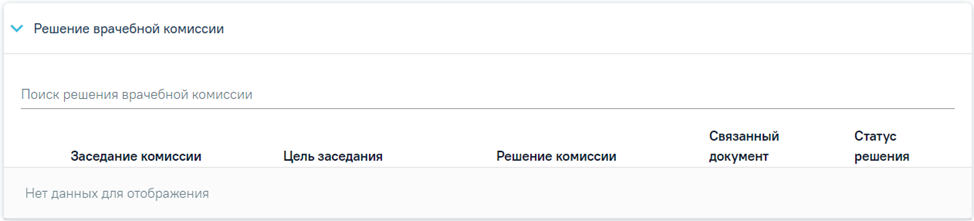 Блок «Решение врачебной комиссии»
Блок «Решение врачебной комиссии»
Замечание. Рекомендуется заранее провести заседание ВК и оформить решение ВК.
Для выбора решения врачебной комиссии следует заполнить поле «Поиск решения врачебной комиссии» путем выбора нужного решения из справочника. Для выбора доступны все решения, не имеющие связанного документа. Поиск осуществляется по наименованию ВК, номеру заседания и ФИО председателя. При наведении курсора мыши в выпадающем списке на решение ВК отображается всплывающая подсказка с дополнительной информацией о решении ВК:
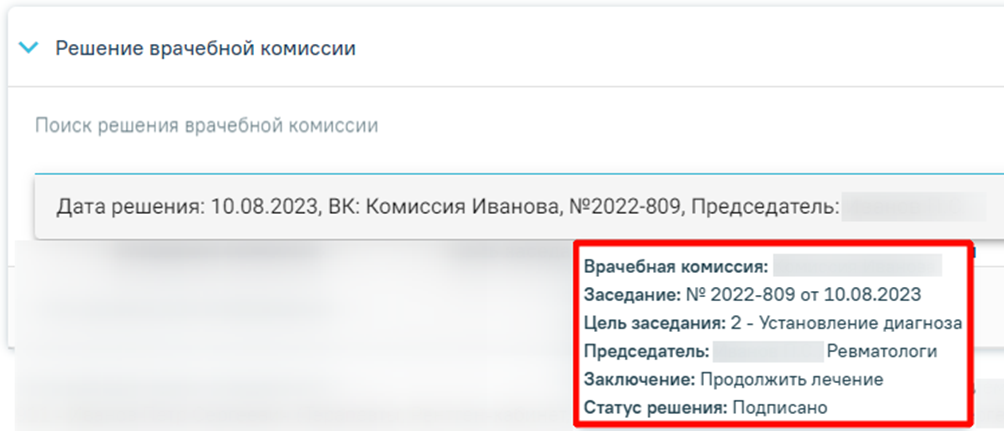 Всплывающая подсказка с подробной информацией о решении ВК
Всплывающая подсказка с подробной информацией о решении ВК
- «Врачебная комиссия» – отображается наименование врачебной комиссии.
- «Заседание» – отображается номер заседания и дата проведения.
- «Цель заседания» – отображается цель заседания ВК.
- «Председатель» – отображается ФИО и должность председателя ВК.
- «Заключение» – отображается заключение ВК.
- «Статус решения» – отображается статус решения ВК.
Добавить можно только одно решение ВК. В результате отобразится сообщение об успешном добавлении решения ВК.
 Сообщение об успешном выполнении операции
Сообщение об успешном выполнении операции
Далее добавленное решение отобразится в списке решений ВК в виде таблицы со следующими столбцами:
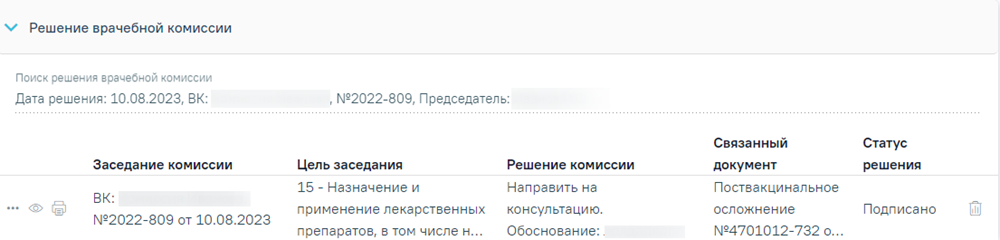 Отображение решения ВК
Отображение решения ВК
- «Заседание комиссии» – отображается информация о заседании врачебной комиссии (наименование, номер, дата проведения).
- «Цель заседания» – отображается цель заседания ВК.
- «Решение комиссии» – отображается решение ВК.
- «Связанный документ» – отображается тип связанного документа.
- «Статус решения» – отображается статус решения ВК.
При нажатии кнопки  отображаются следующие поля с дополнительной информацией по решению:
отображаются следующие поля с дополнительной информацией по решению:
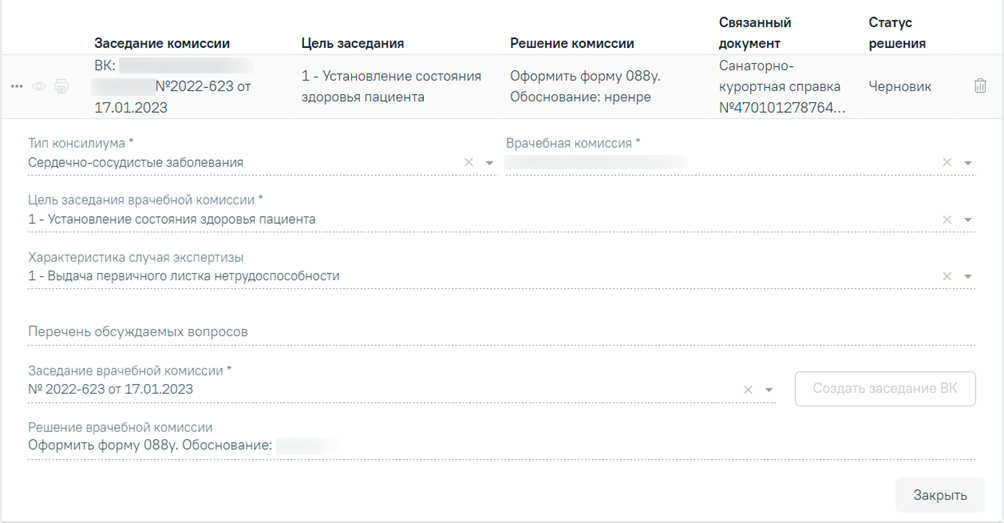 Дополнительные поля с информацией о решении ВК
Дополнительные поля с информацией о решении ВК
- «Тип консилиума» – отображается тип консилиума ВК. Поле заполняется автоматически из направления пациента на ВК. Поле недоступно для редактирования, является обязательным.
- «Врачебная комиссия» – отображается наименование врачебной комиссии. Поле заполняется автоматически из направления пациента на ВК. Поле недоступно для редактирования, является обязательным.
- «Цель заседания врачебной комиссии» – отображается цель заседания ВК. Поле заполняется автоматически из направления пациента на ВК. Поле недоступно для редактирования, является обязательным.
- «Характеристика случая экспертизы» – отображается характеристика случая экспертизы. Поле заполняется автоматически из направления пациента на ВК. Поле недоступно для редактирования, является обязательным.
- «Перечень обсуждаемых вопросов» – отображается перечень обсуждаемых вопросов ВК. Поле заполняется автоматически из направления пациента на ВК. Поле недоступно для редактирования.
- «Заседание врачебной комиссии» – отображается номер и дата заседания ВК. Поле заполняется автоматически из направления пациента на ВК. Поле недоступно для редактирования, является обязательным.
- «Решение врачебной комиссии» – отображается решение и обоснование решения ВК. Поле заполняется автоматически из направления пациента на ВК. Поле недоступно для редактирования.
При нажатии кнопки  отображается действие «Перейти в решение ВК» при выборе которого в новой вкладке откроется форма «Решение врачебной комиссии». Действие доступно для решений в статусе «Черновик», «Оформлено» и «Подписано».
отображается действие «Перейти в решение ВК» при выборе которого в новой вкладке откроется форма «Решение врачебной комиссии». Действие доступно для решений в статусе «Черновик», «Оформлено» и «Подписано».
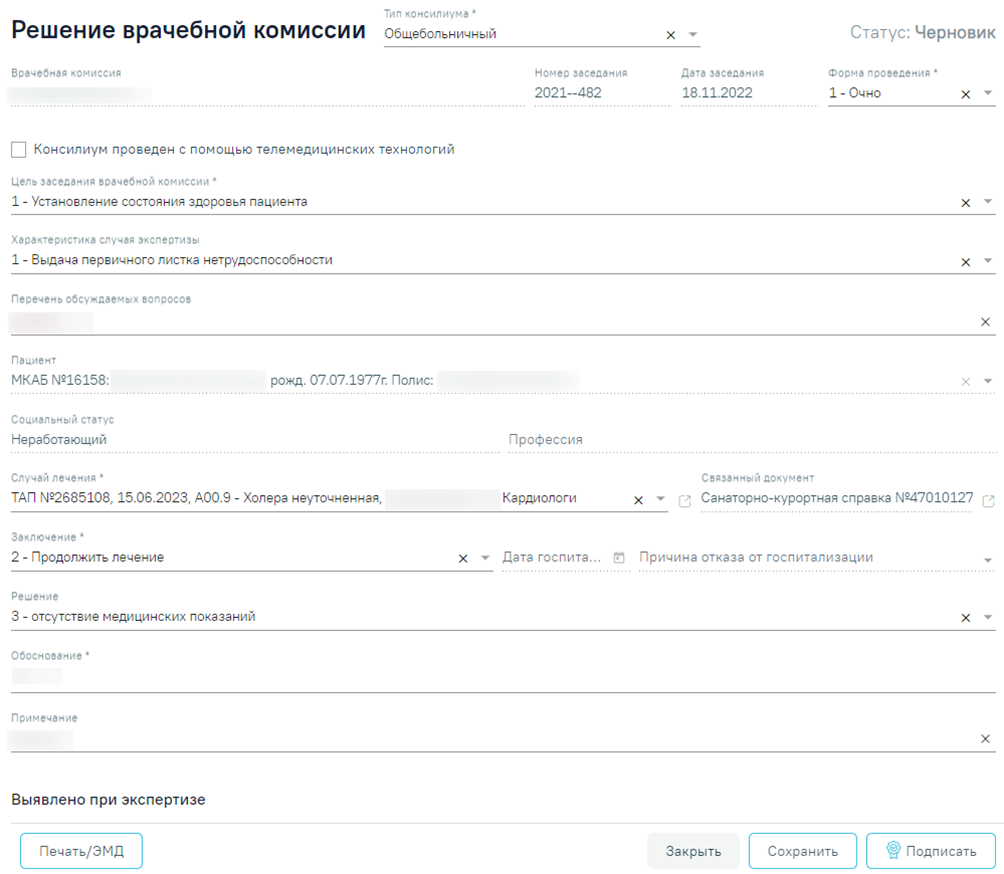 Форма «Решение врачебной комиссии»
Форма «Решение врачебной комиссии»
Для заседаний врачебной комиссии с целью «23 - Определение нуждаемости ветерана в обеспечении протезами (кроме зубных протезов), протезно-ортопедическими изделиями» поле «Решение» обязательно для заполнения, заполняется выбором значения «47 - Выявлены медицинские показания к протезированию» или «3 - отсутствие медицинских показаний» из справочника. Для формирования справки необходимо указать значение «47 - Выявлены медицинские показания к протезированию».
При нажатии кнопки  отображается список доступных печатных форм. Кнопка
отображается список доступных печатных форм. Кнопка  доступна для решений ВК в статусе «Оформлено» или «Подписано».
доступна для решений ВК в статусе «Оформлено» или «Подписано».
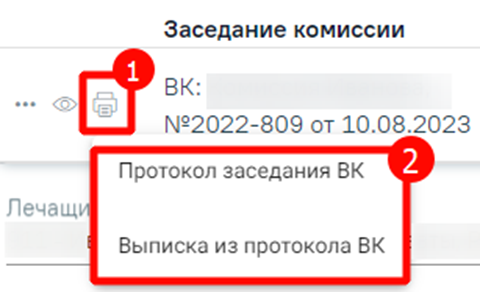 Список печатных форм
Список печатных форм
Чтобы удалить решение ВК из списка следует нажать кнопку  . В результате отобразится сообщение об успешном выполнении операции.
. В результате отобразится сообщение об успешном выполнении операции.
 Сообщение об успешном удалении связи решения ВК
Сообщение об успешном удалении связи решения ВК
Ниже блока «Решение врачебной комиссии» отображаются поля:
- «Для предоставления в» – заполняется вручную с клавиатуры. Поле необязательно для заполнения. Для возможности заполнения поля с помощью справочника МО, необходимо выключить флажок «Ввести вручную». В результате будет доступен множественный выбор значений из справочника медицинских организаций.
- «Ввести вручную» – заполняется путем установки флажка. По умолчанию флажок установлен.
- «Документ заверил» – по умолчанию заполняется данными авторизованного пользователя. Поле доступно для редактирования, заполняется выбором значения из справочника.
Блок «Связанные документы» содержит три вкладки: «Все ЭМД пациента», «ЭМД, связанные с документом» и «Другие связанные документы». Блок «Связанные документы» отображается только после сохранения формы. Прикрепление, открепление и добавление документов доступно только для направлений в статусе «Черновик».

Для сохранения информации на форме медицинской справки следует нажать кнопку «Сохранить». Если все обязательные поля заполнены, на экране отобразится сообщение об успешном сохранении справки.

Сообщение об успешном сохранении справки
Чтобы закрыть форму справки без сохранения данных следует нажать кнопку «Закрыть».
Формирование СЭМД «Справка о наличии показаний к протезированию»

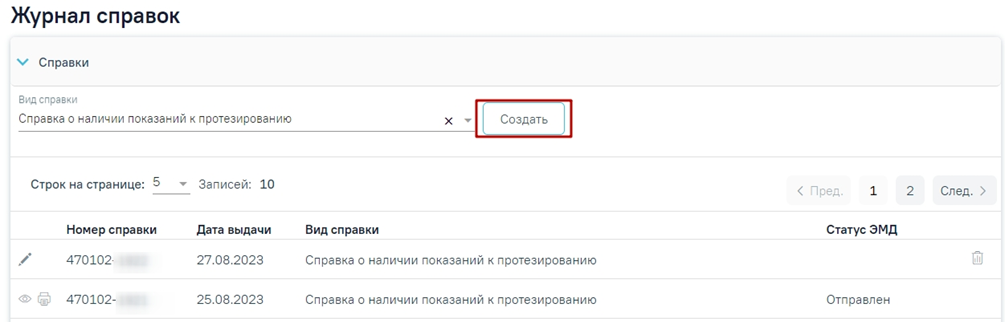
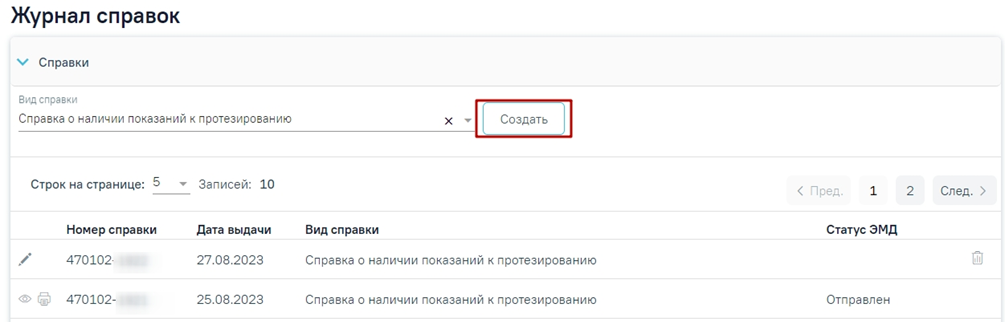
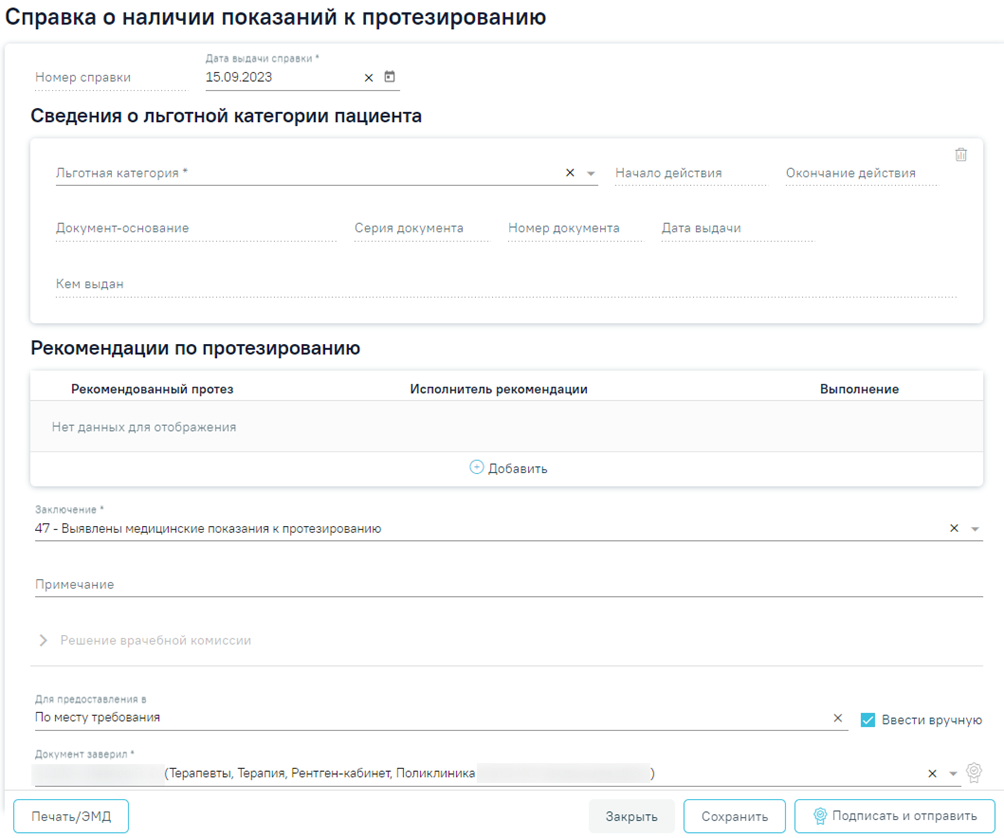
![]() .
. Сообщение о необходимости указать рекомендацию к протезированию
Сообщение о необходимости указать рекомендацию к протезированию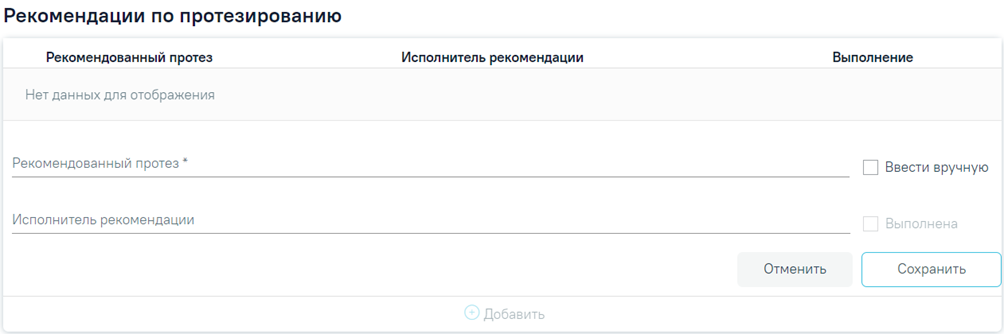 Добавление рекомендации по протезированию
Добавление рекомендации по протезированию![]() . Кнопка доступна при отсутствии ЭМД или при наличии ЭМД в статусе «Сформирован».
. Кнопка доступна при отсутствии ЭМД или при наличии ЭМД в статусе «Сформирован».![]() . Кнопка доступна при отсутствии ЭМД или при наличии ЭМД в статусе «Сформирован».
. Кнопка доступна при отсутствии ЭМД или при наличии ЭМД в статусе «Сформирован».![]() отображается действие «Перейти в решение ВК» при выборе которого в новой вкладке откроется форма «Решение врачебной комиссии». Действие доступно для решений в статусе «Черновик», «Оформлено» и «Подписано».
отображается действие «Перейти в решение ВК» при выборе которого в новой вкладке откроется форма «Решение врачебной комиссии». Действие доступно для решений в статусе «Черновик», «Оформлено» и «Подписано».